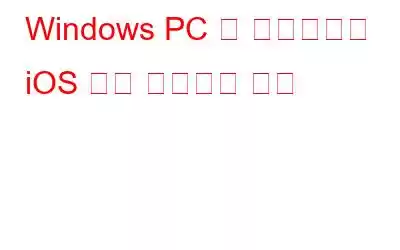통념과는 달리 Windows PC나 노트북에서 iOS 앱을 실행하는 것은 어려운 작업이지만 확실히 불가능하지는 않습니다. 좋아하는 앱이나 iOS 게임을 더 큰 화면에서 사용하는 것이 확실히 훨씬 더 좋습니다. 다른 플랫폼과 달리 Windows 시스템에서 iOS 앱을 실행하는 것은 번거로울 수 있습니다. 이를 수행할 수 있는 유일한 방법은 에뮬레이터를 이용하는 것입니다.
에뮬레이터는 다른 시스템(이 경우 iOS)을 복제하거나 에뮬레이션하는 소프트웨어입니다. Windows PC 또는 노트북에 에뮬레이터를 사용하면 iOS 플랫폼처럼 작동할 수 있습니다. Windows 컴퓨터에서 사용할 수 있는 다양한 iOS 에뮬레이터가 있습니다. Windows 컴퓨터에서 iOS 앱을 실행하려면 가장 인기 있는 iOS 에뮬레이터 중 하나인 iPadian을 고려해 보겠습니다.
참조: iPhone Wi-Fi 지원이 무엇이며 비활성화해야 하는 이유
사용 방법:
Windows PC와 노트북에서 iOS 앱을 실행하려면 Windows 컴퓨터에 iPadian을 다운로드해야 합니다. 소프트웨어는 멀웨어가 포함되어 있을 수 있으므로 제3자가 아닌 공식 웹사이트에서 다운로드하십시오. 설치 중에 Windows .NET 프레임워크를 설치해야 할 수도 있습니다. 최신 버전의 Adobe Flash Player를 사용하고 있는지 확인하세요.
이미지 출처: makeuseof.com
설정이 완료되면 iPadian이 자동으로 시작됩니다. Windows와 iOS를 혼합한 인터페이스를 보여줍니다. 그런 다음 App Store 아이콘을 클릭하고 사용하려는 앱을 다운로드할 수 있습니다. 하지만 Facebook이나 YouTube와 같은 모든 주요 앱은 이미 거기에 있을 것입니다. Facebook이나 YouTube와 같은 주요 앱은 이미 모두 존재하겠지만.
여기서 에뮬레이터의 한계를 이해해야 합니다. iPadian은 Windows PC 및 노트북에서 일부 iOS 앱을 실행할 수 있지만 완벽한 복제본은 아니기 때문에 전부는 아닙니다. 여기에는 App Store에서 다운로드하여 즐길 수 있는 사전 정의된 앱 목록이 있습니다.
참조: iPhone 앱을 최신 상태로 유지하는 방법
전체적으로 Windows에서 iOS 앱 실행 iOS 플랫폼에서 실행하는 것과는 거리가 멀습니다. 무시하거나 감독할 수 없는 몇 가지 제약 조건이 있습니다. 참고용으로 사용된 iPadian 이외의 에뮬레이터를 사용할 수 있습니다. Windows에서 에뮬레이터를 실행하면 상당한 양의 시스템 리소스가 필요하므로 시스템이 지연될 수 있습니다. 그러니 주의해서 사용하시고 즐기시기 바랍니다!
읽기: 0